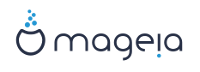Burada sözü edilen ortam, Mageia'yı kurmaya ve/veya yükseltmeye olanak sağlayan bir ISO imaj dosyasıdır ve herhangi bir fiziksel desteğe bağlı olarak kopyalanan ISO dosyasıdır.
Ortamları burada bulabilirsiniz.
Bu ISO'lar drakx denilen geleneksel yükleyiciyi kullanırlar.
Önceki sürümden yükseltme veya temiz bir kurulum yapabilirler.
32 veya 64 bit mimari için faklı ortamlar.
Karşılama ekranında Donanım Algılama, Sistem kurtarma ve Hafıza Testi araçları mevcuttur.
Her bir DVD birçok masaüstü ortamı ve dil içermektedir.
Size, kurulum sırasında özgür olmayan yazılım eklemek için seçenek sunulacak.
Sabit disk üzerine kurulum yapmadan kullanılabilir, istenirse sabit disk üzerine Mageia kurulur.
Her bir ISO yalnız bir masaüstü ortamı içerir (KDE veya Gnome).
32 veya 64 bit mimari için farklı ortamlar.
Canlı ISO'lar yalnız temiz bir kurulum yapmak için kullanılabilir, bir önceki sürümden yükseltme yapmak için kullanılamazlar.
Özgür olmayan yazılım içerirler.
Yalnız KDE masaüstü ortamı.
Tüm diller mevcuttur.
32 veya 64 bit mimari için farklı ortamlar.
Her biri, tam kurulumun devam etmesi için gereken paketler, drakx-installer-stage2 ve drakx yükleyici başlatmak için ihtiyacı olandan daha fazlasını içermeyen küçük bir imajdır.
Bu ortamlar çok hafiftir (100 MB'dan az) ve USB bellekten önyükleme yapılamadığında, bir DVD sürücüsü yoksa veya bir DVD indirmek için bant aralığınız çok düşükse uygundur.
32 veya 64 bit mimari için farklı ortamlar.
Yalnız İngilizce.
ISO dosyanızı seçer seçmez dosyayı http veya BitTorrent kullanarak indirebilirsiniz. Her iki durumda da bazı bilgiler içeren bi pencere açılır. Örneğin eğer bant aralığınız çok düşükse kullanılan yansıyı değiştirme imkanı sağlamak gibi. Eğer http seçildiyse şöyle bir şey görebilirsiniz
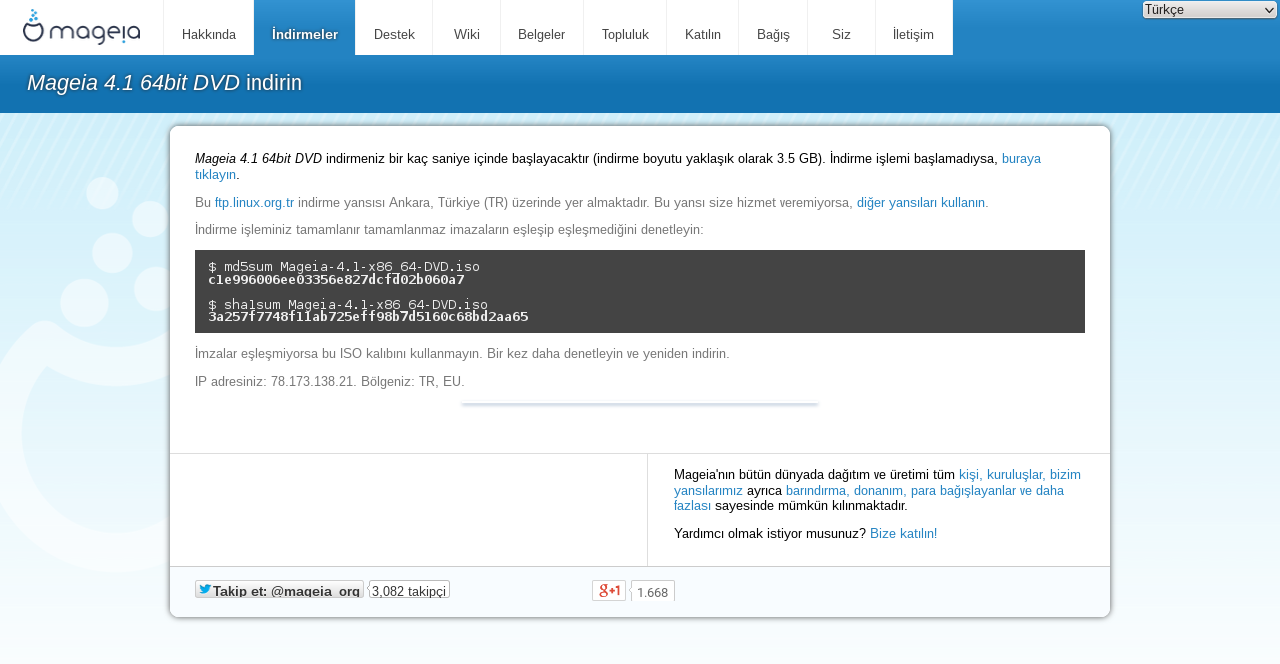
md5sum ve sha1sum ISO'nun bütünlüğünü kontol etme araçlarıdır. Sadece birini kullanın. Onaltılı numaralar indirilen dosyadan bir algoritma tarafından hesaplanır. İndirdiğiniz dosyadan bu numarayı hesaplamak için algoritmayı sorguladığınızda, sayfadaki numara dosyanızla aynı ise indirdiğiniz dosya doğrudur, sayfadaki numara dosyanızdan farklı ise indirdiğiniz dosya yanlıştır. Eğer sonuç yanlışsa dosyayı tekrar indirmeniz gerekmektedir. Bu durumda şöyle bir pencere görünür:

Sabit diske kaydet seçeneğini işaretleyin.
Konsolu açın -root olmanıza gerek yok- ve aşağıdaki komutlardan birini kullanın:
md5sum kullanmak için: [sam@localhost]$ md5sum
imaj/dosyasının/bulunduğu/yol/dosyaadı.iso.
sha1sum kullanmak için: [sam@localhost]$ sha1sum
imaj/dosyasının/bulunduğu/yol/dosyaadı.iso.
ve Mageia'nın verdiği numara ile bilgisayarınızda elde ettiğiniz bu numarayı (Bir süre beklemek durumunda olabilirsiniz) karşılaştırın. Örneğin:
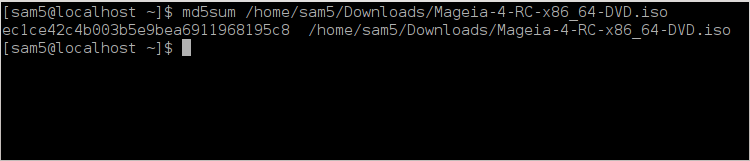
Kontrol edilen ISO artık bir CD, DVD üzerine yakılabilir veya USB bellek üzerine aktarılabilir. Bu işlemler basit bir kopya değildir amaç çalıştırılabilir bir ortam yapmaktır.
Use whatever burner you wish but ensure the burning device is set correctly to burn an image, burn data or files is not correct. There is more information in the Mageia wiki.
Tüm Mageia ISO'ları hibrittir, bunun anlamı şudur ki onları USB belleğe atıp sistemi önyükleme ve kurulum için kullanabilirsiniz.
Uyarı
Bir flash aygıt üzerine bir imaj atma aygıt üzerindeki var olan herhangi bir dosya sistemini tahrip eder. Üzerindeki veriler silinir ve bölüm kapasitesi imaj boyutuna indirgenir.
Orjinal kapasiteyi geri kazanmak için USB belleği yeniden biçimlendirmelisiniz.
IsoDumper gibi grafiksel bir araç kullanabilirsiniz.
Ayrıca konsolda dd aracını da kullanabilirsiniz:
Konsolu açın
su -komutu ile root olun (sonundaki "-" işareti unutmayın)
USB belleği takın (bağlamayın, bu aynı zamanda herhangi bir uygulama veya belleğe erişecek,onu okuyacak dosya yöneticisinin açılmaması anlamına da gelmektedir)
fdisk -lkomutunu girin
USB belleğinizin (boyutundan) aygıt adını bulun. Örneğin yukarıdaki ekran görüntüsündeki 8 Gb USB belleğin aygıt adı /dev/sdb olarak görünüyor.
Şu komutu girin: #
dd if=/iso/dosyasının/yolu of=/dev/sdX bs=1MX= aygıtınızın adıdır. örn: /dev/sdc
Örneğin: #
dd if=/home/kullanıcıAdı/Downloads/Mageia-4-x86_64-DVD.iso of=/dev/sdb bs=1MŞu komutu girin: #
syncUSB belleğinizi çıkartıp işlemi tamamlayın
Bu adım Mageia belgelerinde ayrıntısıyla anlatılmıştır.
Daha fazla bilgi Mageia wiki'de mevcuttur.